Размещение PNP-сайта в интернете
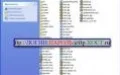
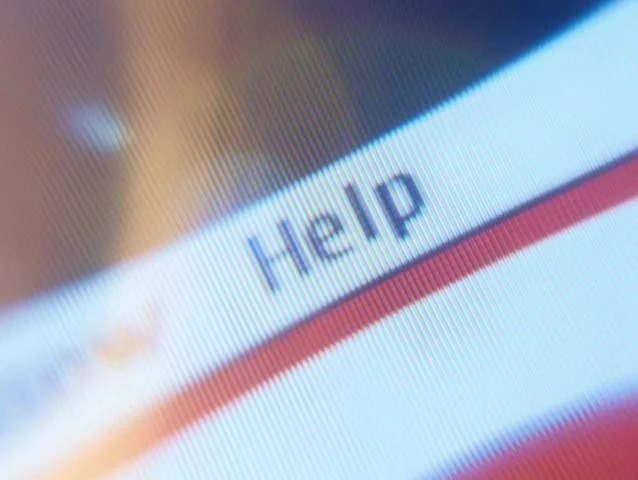
После цикла статей о сетевых движках к нам пришло множество писем с вопросами, как разместить уже готовый сайт на просторах интернета. Эта небольшая статья поможет разобраться с этим вопросом. Выбор провайдера Итак, у нас есть готовый сайт на локальном сервере. Пришло время выложить его в Сеть. Для начала нужно выбрать хостинг-провайдера. Это некая фирма, которая предоставит место на своем сервере под ваш сайт. Начинающие обычно ищут бесплатный хостинг. Но нужно усвоить одну простую истину — бесплатные хостинги хорошими не бывают. Они очень медленные, страницы вашего сайта будут долго грузиться. За сохранность ваших данных никто не отвечает. Выделяемого на сервере места очень мало, и увеличения не предвидится. Контрольная панель если и есть, то малофункциональная. Это
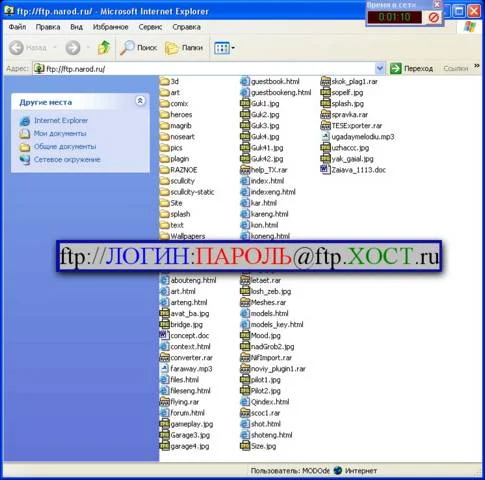
Закачать файлы на сервер по FTP-протоколу можно через Internet Explorer. Для этого в строке адреса наберите свои данные (логин, пароль, хост) по приведенной схеме. Нажмите Еnter и перетаскивайте в это окно нужные файлы.
лишь некоторые недостатки бесплатных хостингов. Выбор платного хоста достаточно сложен. Например, молодые компании предлагают выгодные для пользователей тарифы, однако их сервера работают нестабильно. Можно столкнуться с полной потерей данных. Крупные провайдеры привлекают разными бонусами, например бесплатной регистрацией домена .ru при оплате за 3 месяца. Из личного опыта могу посоветовать www.majordomo.ru (крупный хостинг, бонусы), www.caphost.biz (выгодные тарифы на большие объемы дискового пространства), www.blidex.com (низкие начальные цены). Платный хост выбирается в зависимости от финансовых возможностей и поставленных перед сайтом задач. Необходимо обратить внимание на наличие услуг PHP 4 , MySQL , FTP (на многих бесплатных хостингах, вроде narod.ru , первые две отсутствуют). Без них сайт работать не будет. Размещение сайта Положим, с провайдером вы определились. Теперь нужно скопировать на сервер файлы сайта при помощи любого FTP-клиента. Советую использовать SmartFTP. Эта программа стабильно работает даже на плохих линиях. К тому же, она бесплатна (для некоммерческих целей). Приступим к настройке программы. Чтобы соединиться с сервером, нужно заполнить 3 поля — Address , Login и Password. Эти данные должен прислать ваш провайдер после регистрации места для сайта. В поле Address можно вводить домен.ru , ip сайта, ftp.домен , ftp.хостинг.ru. Если в письме от провайдера не отмечено особо, просто набираем домен.ru. В поле Login вводим общий логин на хосте (или специальный для FTP). В поле Password ничего кроме пароля быть не должно. После этого нажимаем клавишу Enter и ждем соединения. Если в окне раскрылось дерево сайта, значит, наши попытки увенчались успехом. В противном случае пробуйте изменить данные в упомянутых выше полях. Если все заполнено правильно, но соединения по-прежнему нет, нужно проверить настройки системы (если установлен файервол или SP2 для Windows XP , обязательно создайте в нем “исключение” для программы SmartFTP ).
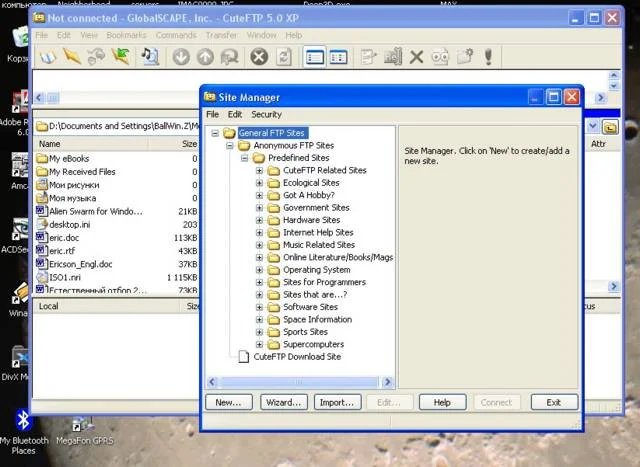
СuteFTP — один из популярных FTP-клиентов.
Файлы сайта нужно переместить на сервер в папку public_html или www. После этого они будут доступны по адресу http://www.ДОМЕН.ru/ФАЙЛ.html. Осталось обуздать базу данных (БД) сайта. Есть несколько путей: — использовать инсталлятор движка для создания БД; — вручную импортировать БД. Первый способ не приемлем для переноса готового сайта с локального сервера (жесткого диска). К тому же, не все движки имеют инсталляторы. Во втором случае нужно войти в phpMyAdmin на хосте. Ссылка на него будет в контрольной панели (КП). Если самостоятельно не найдете — требуйте ссылку у админов хоста. Затем отмечаете БД в выпадающем меню левой колонки (вероятно, будет доступна только одна БД). Кликните по ссылке SQL и выберите “текстовый файл с базой данных”. Вероятно, он будет называться bd.sql или вроде этого. Завершаете установку нажатием кнопки Пошел. После этого настраиваете файл основной конфигурации сайта (обычно называется config .php ), указав там те же данные SQL, о которых говорилось выше. Если требуется сделать бэкап БД, нужно выбрать БД, зайти в phpMyAdmin, отметить и кликнуть по ссылке Экспорт. Там выбрать таблицы БД и поставить галочки в полях Структура , Данные и Послать. После щелчка по кнопке Пошел начнется загрузка БД. Учтите, что качалки файлов, вроде FlashGet , использовать нельзя! Они работают некорректно, и их нужно отключать. Если при импорте полученного бэкапа возникли ошибки, попытайтесь установить галочку в параметре Обратные кавычки в названиях таблиц и полей. Если не помогло, вероятно, в БД уже существуют подобные таблицы. Удалите их перед импортом. Можете приступать к размещению своего сайта в Сети. Только после этого ваша работа станет доступна многомиллионной армии пользователей интернета. По понятиям! Домен — текстовое имя вашего сайта. DNS-сервер российской зоны ( .ru ) преобразует это текстовое имя (например, igromania.ru ) в уникальный набор цифр — IP-адрес (например, 165.180.198.295 ). Домены делятся по уровням: .ru , .com , .net — первый, igromania.ru, google.com — второй, forum.igromania.ru , _skoks.com.ru _— третий. Покупка домена первого уровня практически невозможна. Второй уровень обойдется в 10-30$ в год. Третий же обычно предоставляется бесплатно либо всей зоной, либо хостинг-провайдером. phpMyAdmin — самая популярная веб-программа управления базами данных MySQL. Мы использовали ее в цикле статей про PHP-Nuke. FTP-клиент — грубо говоря, это файловый менеджер, который обеспечивает передачу данных по протоколу FTP. С помощью FTP-клиента несложно переправить файлы на сервер и скачать их оттуда. Файервол (Fierewall) —он же брандмауэр. Программа безопасности, которая контролирует входящий и исходящий трафик с целью предотвращения несанкционированного доступа. Бэкап (backup) —резервное копирование информации.